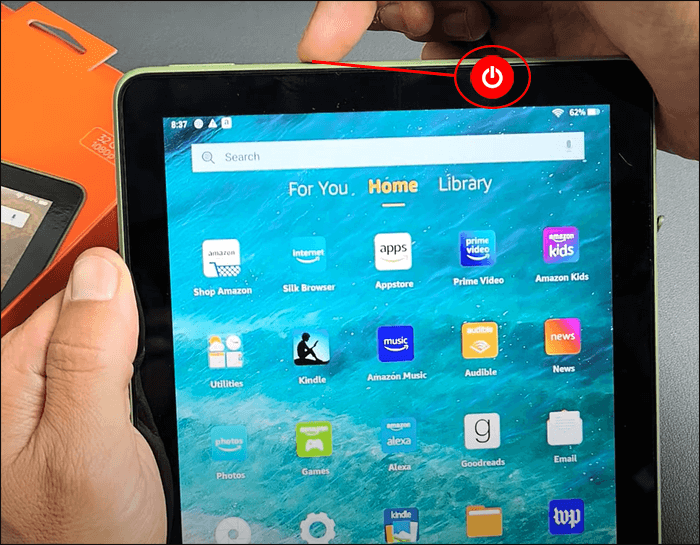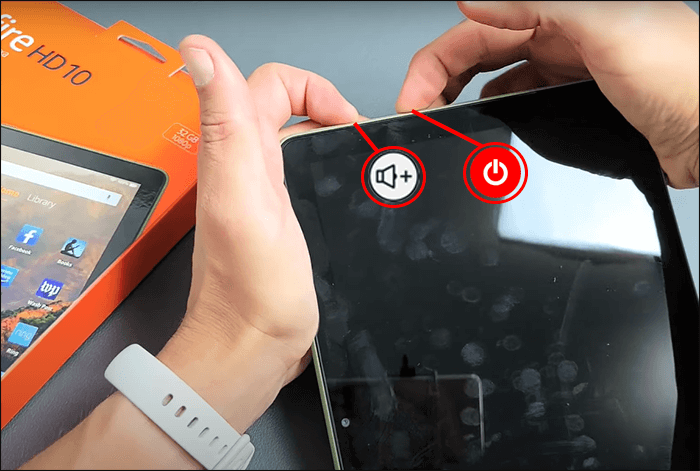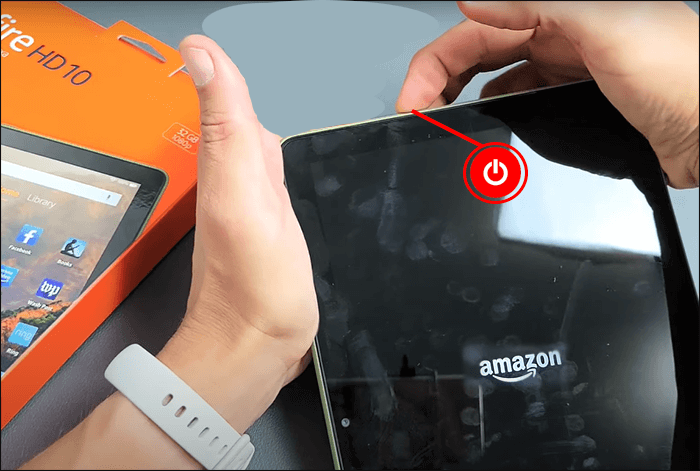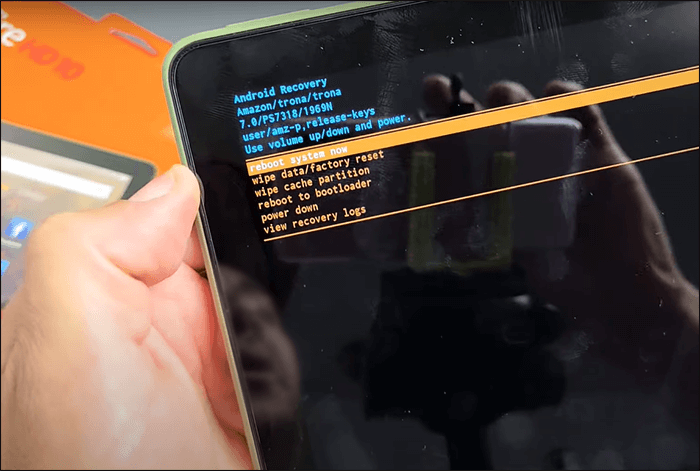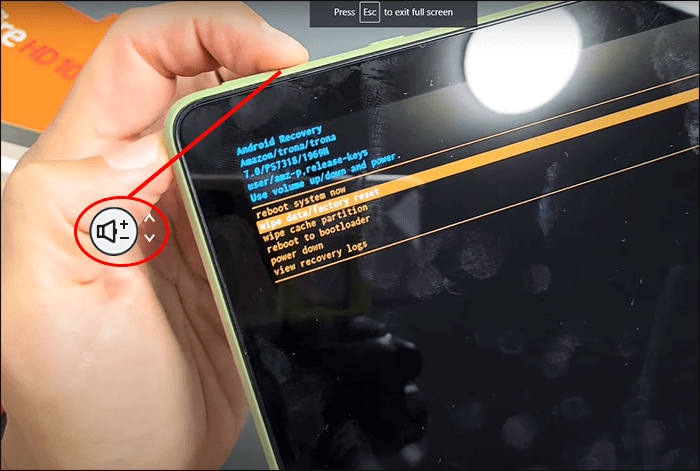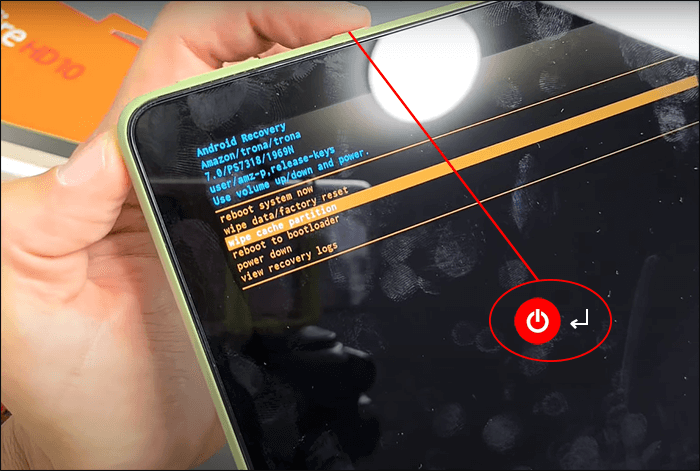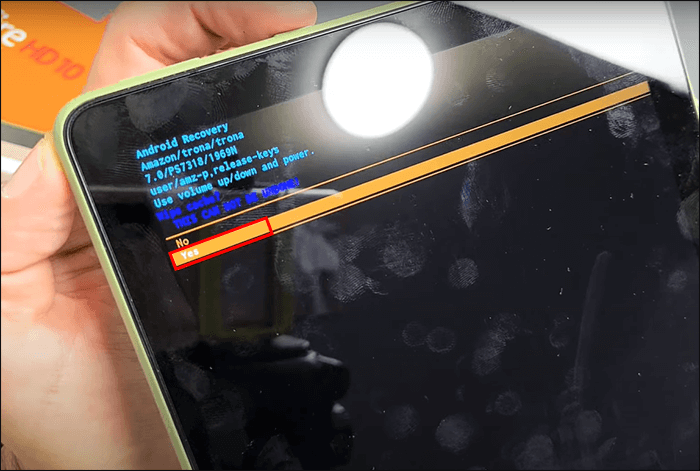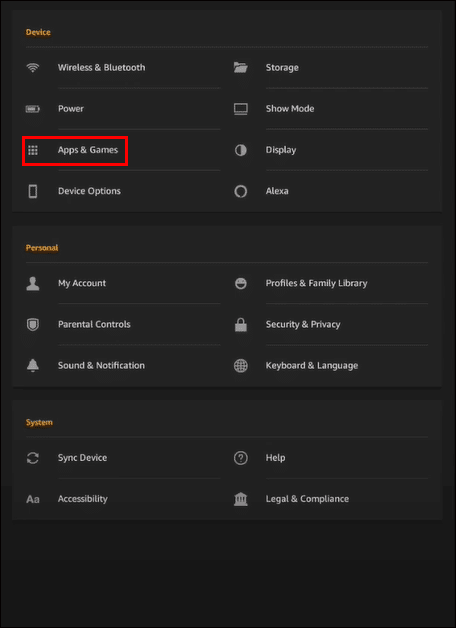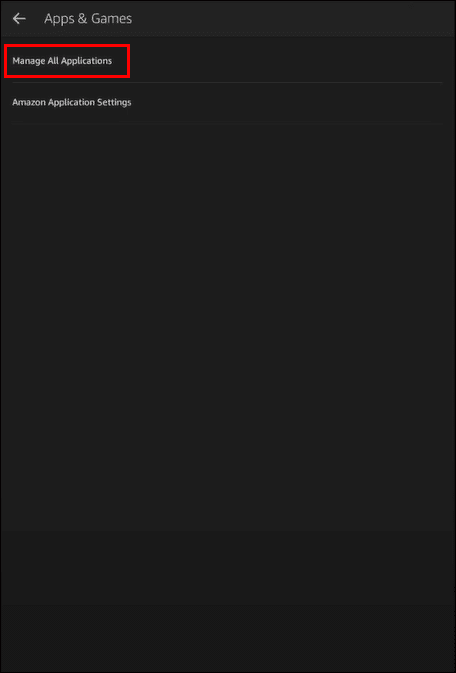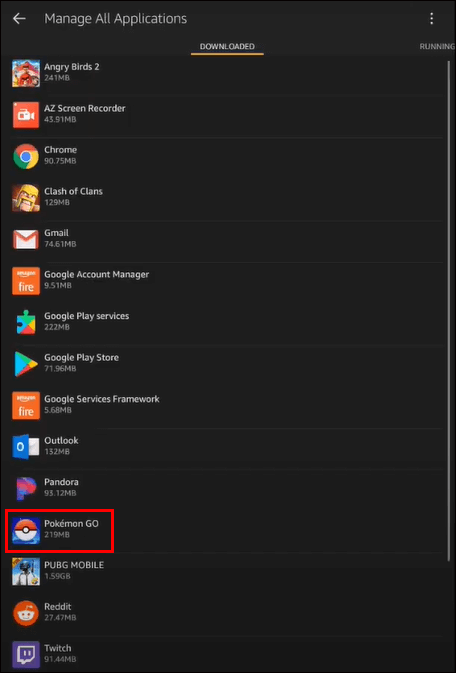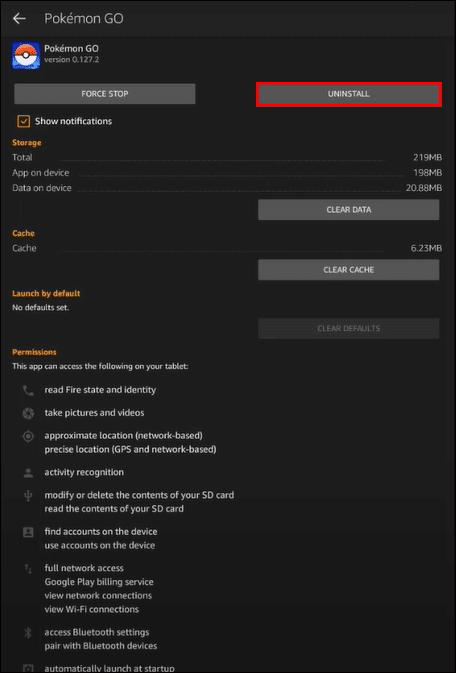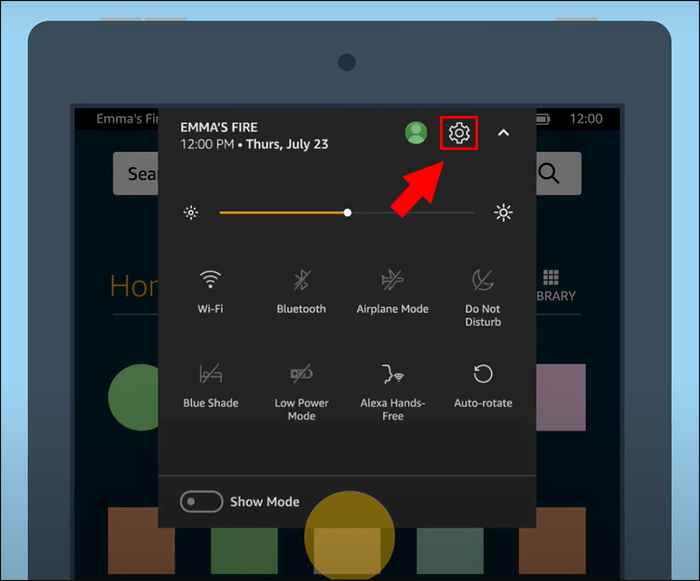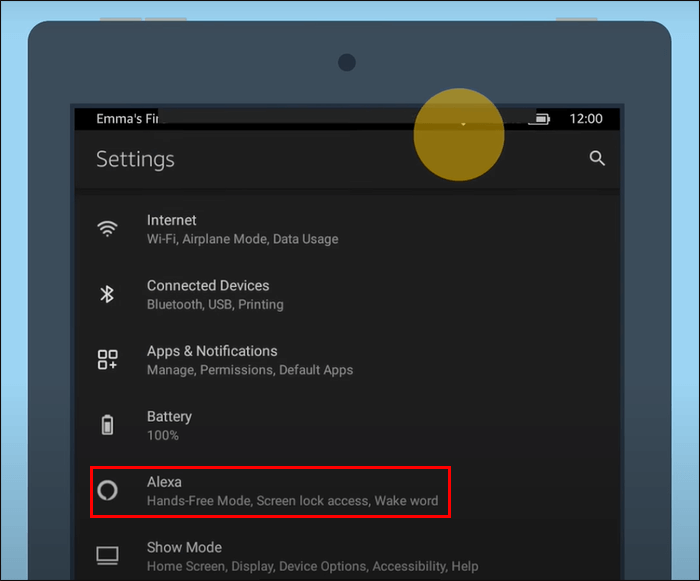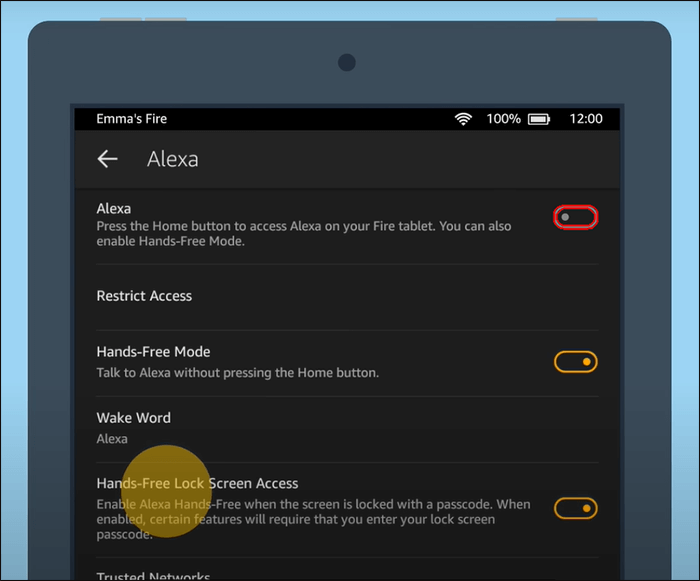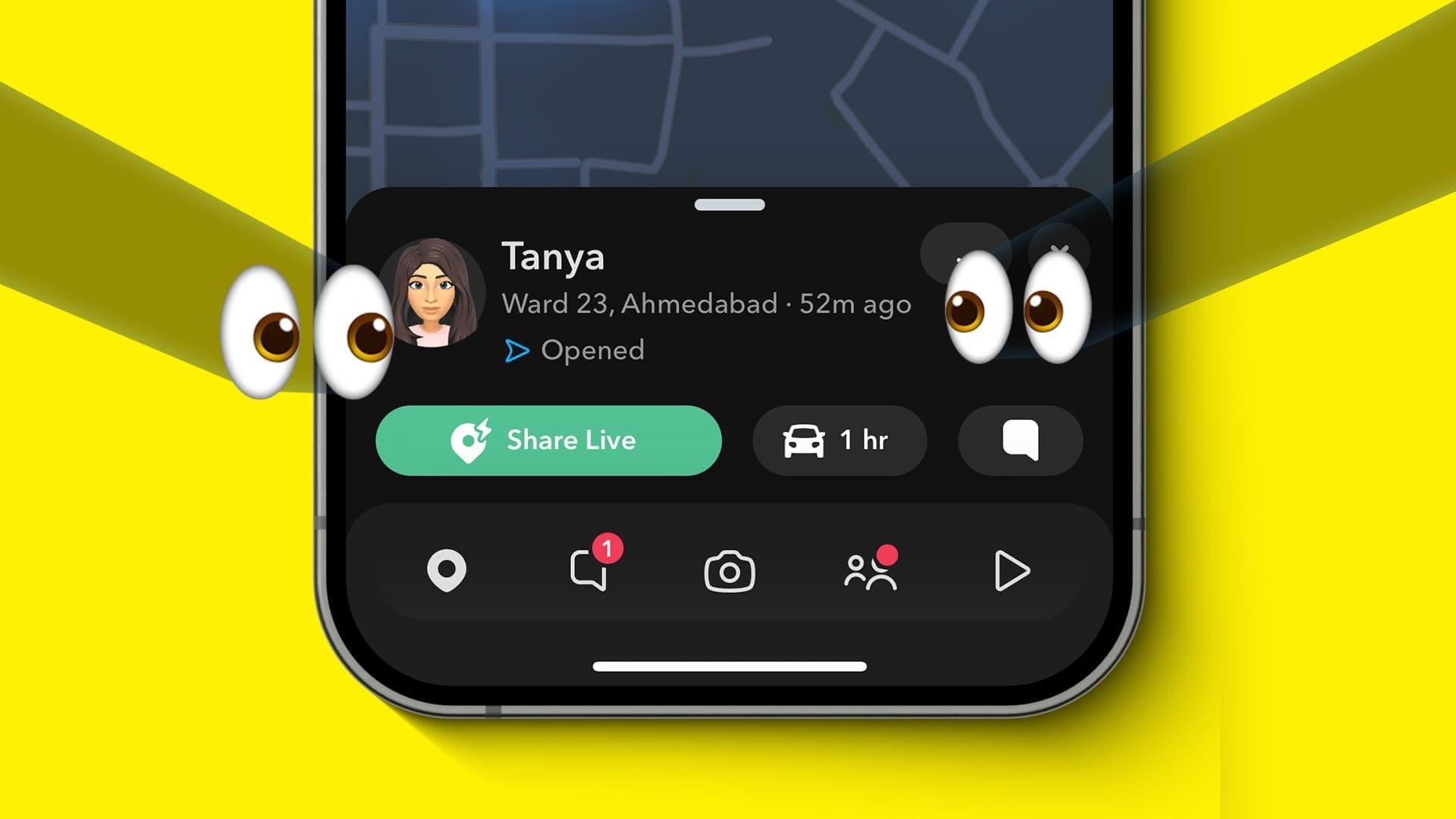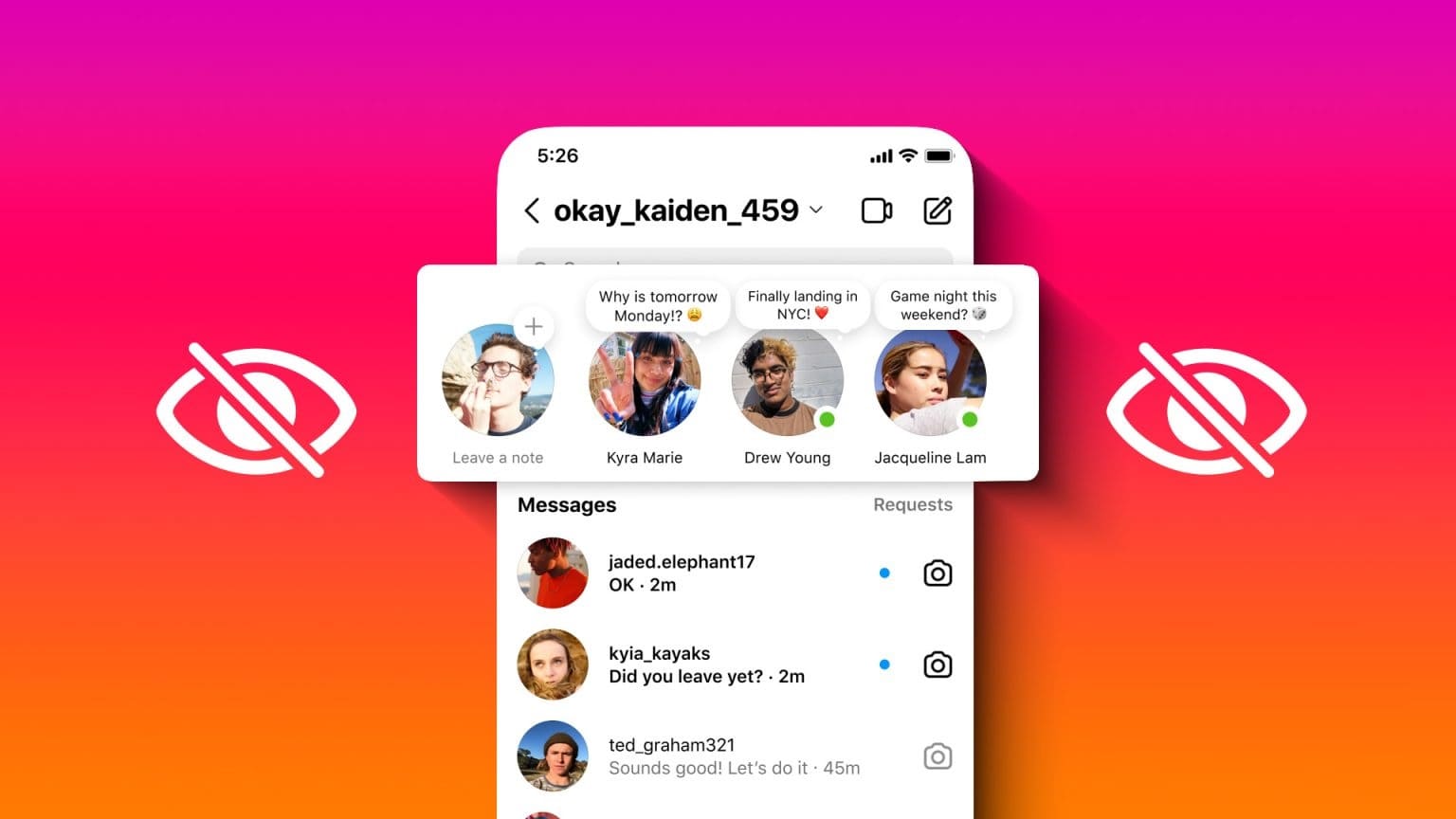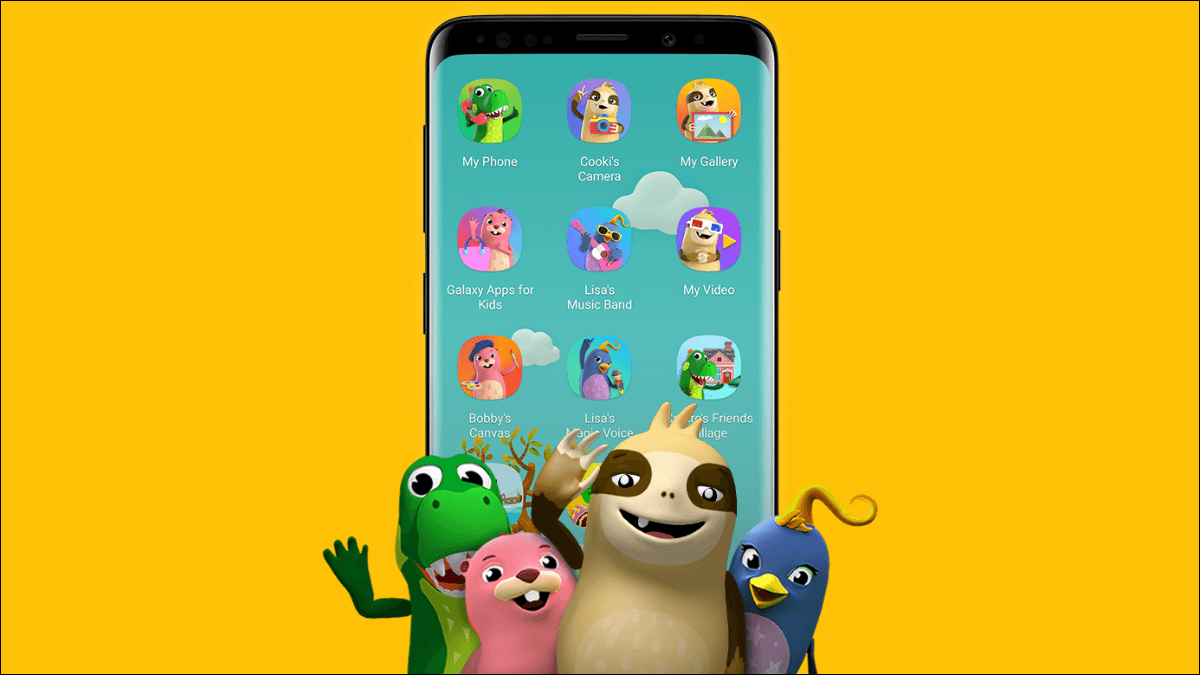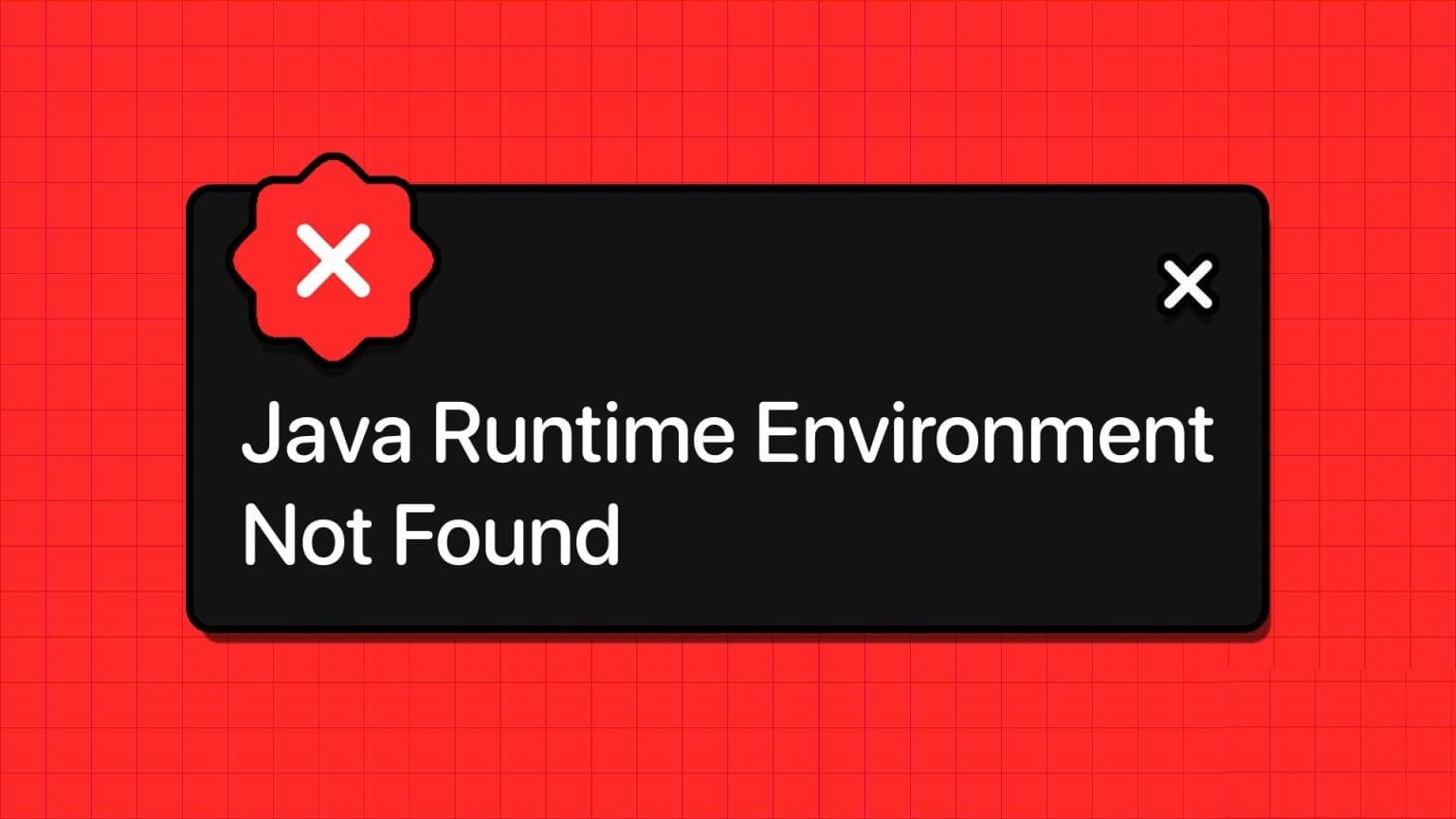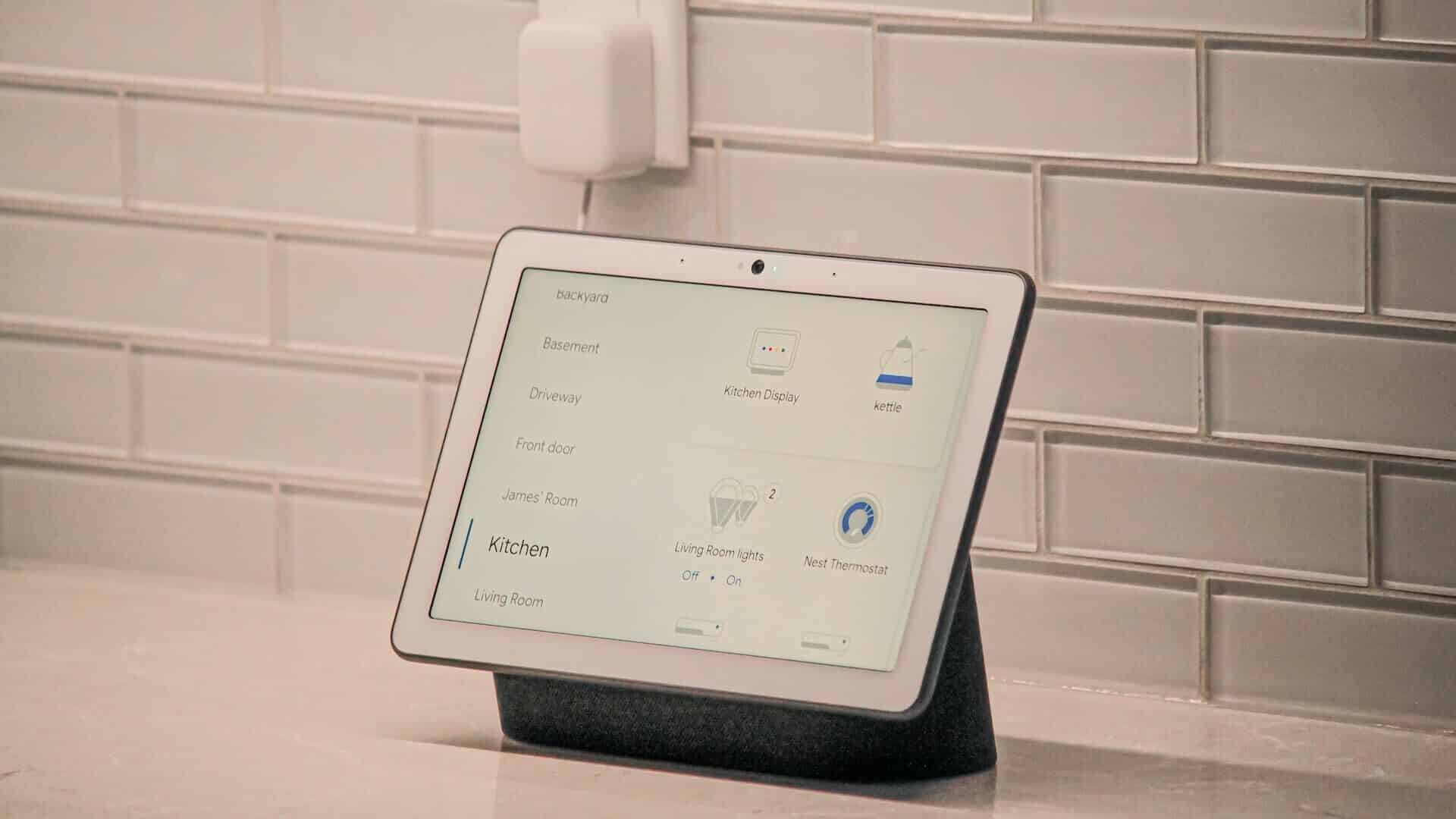تتيح أجهزة Amazon Fire المحمولة للعملاء أداء العديد من مهام العمل أو الترفيه بسرعة أثناء التنقل. ومع ذلك ، على الرغم من المعالجات الأحدث والأسرع في بعض أنظمة التشغيل، يمكن للجهاز أحيانًا العمل ببطء لعدة أسباب. والخبر السار هو أنه يمكن تعديلها للحصول على أداء أفضل بكثير، تابع القراءة لتتعلم بعض الحيل والنصائح المهمة لمساعدتك في تسريع و إصلاح Fire Tablet البطيء.

امسح قسم Fire Tablet Cache
هذا مكان ممتاز للبدء. قسم ذاكرة التخزين المؤقت هو المنطقة التي تخزن فيها التطبيقات أي بيانات مؤقتة على Android. قد لا يكون مسح القسم يدويًا ضروريًا على بعض الأجهزة الحديثة ، ولكنه قد يحدث فرقًا كبيرًا على أجهزة Fire Tablet ، خاصة الأجهزة التي يتم استخدامها بشكل متكرر للوصول إلى الإنترنت ، وما إلى ذلك. لا يؤثر مسح ذاكرة التخزين المؤقت على بيانات التطبيق أو الملفات. لمسح ذاكرة التخزين المؤقت على الجيل الحادي عشر من Fire HD 10:
- اضغط مع الاستمرار على “زر الطاقة” لإيقاف تشغيل Fire Tablet.
- اضغط على زري رفع الصوت والطاقة في نفس الوقت.
- سيظهر شعار التمهيد Amazon. عندما يحدث ذلك ، استمر في الضغط على زر الطاقة ولكن حرر زر الصوت.
- استمر في الضغط على زر الطاقة حتى تظهر شاشة الاسترداد.
- انتقل إلى “قائمة الاسترداد” على شاشة الاسترداد باستخدام أزرار الصوت.
- اختر “مسح قسم ذاكرة التخزين المؤقت” وادخل عن طريق الضغط على زر الطاقة. ملاحظة: احرص على عدم تحديد إعادة ضبط المصنع. يجب تأكيد الاختيار ، لذا تذكر إعادة التحقق منه.
- في شاشة الاسترداد ، حدد “نعم” لإنهاء العملية. أخيرًا ، اضغط مع الاستمرار على زر الطاقة وحده لتشغيل Fire Tablet.
امسح الشبكة لتسريع الأمور
إذا كان جهاز Fire Tablet يعمل ببطء عند الاتصال بالإنترنت ، فقد يكون هناك العديد من الأجهزة الأخرى المتصلة بنفس الشبكة. في بعض الأحيان ، قد يكون هناك العديد من الأجهزة المنزلية التي تستخدم شبكة واحدة. يمكن أن يتسبب ذلك في بطء أداء الشبكة تحت الطلب ويتسبب في تشغيل جهاز Fire Tablet ببطء. إذا كنت تشك في أن هذه هي المشكلة ، ففكر في فصل بعض الأجهزة. يمكن أن تكون مجرد خدعة تحتاجها.
إلغاء تثبيت التطبيقات غير المستخدمة أو القديمة
يتحمل العديد من مستخدمي الأجهزة المحمولة مسؤولية الاحتفاظ بالتطبيقات التي لم يعودوا يستخدمونها مثبتة على أجهزتهم. إذا كنت تريد أن يعمل جهاز Fire Tablet على تسريع العملية ، فقد تكون هذه خطوة حاسمة. ابحث في مكتبة التطبيقات الخاصة بك وحدد تلك التي لم تعد تستخدمها والتي يمكن حذفها. لا يمكن حذف التطبيقات المثبتة مسبقًا. ومع ذلك ، يمكن إزالة أي ألعاب وتطبيقات تم تنزيلها لم تعد تستخدمها لتسريع الأمور.
- انتقل إلى علامة التبويب “التطبيقات والألعاب” واختر “المكتبة”.
- في القائمة ، اختر “إدارة جميع التطبيقات”.
- في علامة تبويب المكتبة ، ابحث عن التطبيق الذي ترغب في إلغاء تثبيته.
- انقر فوق “إلغاء التثبيت” هذا يجب أن يتخلص من التطبيق بنجاح.
تثبيت الملفات من Google
إذا كان Fire Tablet في حوزتك لبعض الوقت ، فهناك احتمال كبير بتراكم الملفات غير المرغوب فيها عليه. قد يشمل ذلك ملفات التنزيل ومجلدات الملفات التي كان من الممكن حذفها منذ فترة طويلة. يعد Files by Google تطبيقًا رائعًا يساعدك على تنظيف أداتك من خلال التخلص من الملفات غير المرغوب فيها.
قد لا يؤثر تنظيف الملفات غير المستخدمة بشكل كبير على أداء Fire Tablet ، ولكن يمكن أن تتباطأ أجهزة Android بشكل كبير إذا كانت مساحة التخزين الداخلية منخفضة. يعد Files by Google تطبيقًا ممتازًا يساعدك في تحديد موقع ملفات البيانات غير المرغوب فيها التي تشغل مساحة تخزين على الجهاز اللوحي.
إذا لم يتم تثبيت Files by Google على الجهاز اللوحي ، احصل عليه من متجر Play. وقم بإصلاح Fire Tablet البطيء
لا تقم بتثبيت التطبيقات على بطاقة SD
عند تنزيل الموسيقى والأفلام التي تريد مشاهدتها في وضع عدم الاتصال ، يمكنك بسهولة نفاد المساحة. على أجهزة Fire Tablets القديمة ، يمكن نقل بعض التطبيقات إلى بطاقة تخزين microSD الخاصة بك. ومع ذلك ، يمكن استخدام بطاقة SD كامتداد للذاكرة الداخلية للطرازات الأحدث.
من المهم ملاحظة أن تشغيل التطبيقات من بطاقة SD يمكن أن يجعلها تعمل ببطء. وذلك لأن بطاقات micro-SD بطيئة مقارنة بالتخزين الداخلي في الأجهزة اللوحية والهواتف الحديثة. حتى بطاقات SD الأسرع تكون أبطأ من أبطأ وحدة تخزين داخلية.
لا تهم سرعة بطاقة micro-SD إذا تم استخدامها فقط كخيار لتخزين البيانات. يجب أن تكون بطاقة SD مناسبة لحفظ الأفلام لمشاهدتها في وضع عدم الاتصال أو تخزين مجموعة موسيقية. تحدث المشكلة عند محاولة تشغيل تطبيق من بطاقة SD مباشرة. هذا يمكن أن يقلل من الأداء بشكل كبير.
إيقاف تشغيل Alexa
Alexa هي ميزة رائعة لـ Amazon Fire tablets. ومع ذلك ، يمكن أن يكون ذلك بمثابة استنزاف للبطارية ويؤثر سلبًا على أداء Fire Tablets. قد يكون تعطيل Alexa هو الحيلة التي كنت تبحث عنها لتسريع جهازك.
- من الشاشة الرئيسية ، حدد تطبيق “الإعدادات”. يمكنك أيضًا التمرير سريعًا لأسفل من الأعلى وتحديد رمز الترس.
- اختر “Alexa” من النتائج.
- أطفئه. إذا كنت مستخدمًا منتظمًا لوضع العرض ، فلا يمكن تنشيطه إذا تم تعطيل Alexa على Fire HD 8 أو 10.
إذا كان Fire Tablet لا يزال بطيئًا وتواجه مشكلات في استنزاف البطارية ، فحاول تمكين أدوات الرقابة الأبوية لمنع Alexa من العمل.
ابحث عن مجموعة الطرف الثالث لخيارات التحسين
لتحسين الأداء ، يمكنك تجربة تطبيق تابع لجهة خارجية مثل Fire Toolbox. قد يكون أي شخص قام بالبحث في مشهد تعديل Fire OS على علم بـ Fire Toolbox. يعد هذا خيارًا جيدًا لإنشاء قاذفات مخصصة ومنحرف ، من بين أمور أخرى. هذا الخيار يمكن أن يغير أداء جهازك اللوحي بشكل ملحوظ.
لإعداد الأشياء ، تحتاج إلى جهاز كمبيوتر يعمل بنظام Windows. المطورين لديهم دليل شامل لمساعدتك في التثبيت. بمجرد إعداد Fire Toolbox على جهاز الكمبيوتر ، يمكن استخدامه لتعزيز الأداء.
يحتوي Fire Toolbox على خيارات مختلفة للقيام بذلك ، ولكن الطريقة القياسية أفضل من إجراء مسح كامل. يتضمن ذلك إزالة التطبيقات التي قد لا تستخدمها مطلقًا ، مثل اختصار Amazon YouTube ، و Amazon Music ، وما إلى ذلك. ابحث عن “إدارة تطبيقات Amazon” لإجراء مسح يدوي وإزالة التطبيقات التي تختارها.
يمكن أيضًا استخدام التطبيق لمنع تحديثات Over-The-Air (OTA). ملاحظة مهمة هنا هي أن إصدارات Fire OS الأحدث كانت قادرة على منع Fire Toolbox من إيقاف التحديثات. هناك حل بديل ، ولكن قد تصبح الأمور غير مستقرة ومحفوفة بالمخاطر نظرًا لأن التطبيق لا يزال قيد التطوير.
لا يتم تقييدك باستخدام Fire Tablet بطيء النار
في هذه الأيام ، يمكن أن يكون جهاز Amazon Fire اللوحي مفيدًا للعديد من الأغراض. يمكنهم فعل الكثير مما اعتادوا عليه ، وذلك بفضل العديد من التطبيقات الجديدة والتطبيقات الأحدث التي يتم تقديمها طوال الوقت. ولكن مع توفر العديد من التطبيقات وتثبيتها ، يمكن أن تواجه مشكلات مثل الأداء البطيء. يمكن أن تساعد النصائح المذكورة أعلاه في إصلاح Fire Tablet البطيء.
هل سبق أن عمل جهاز Fire Tablet ببطء شديد؟ كيف عالجت المشكلة؟ واسمحوا لنا أن نعرف في قسم التعليقات أدناه.